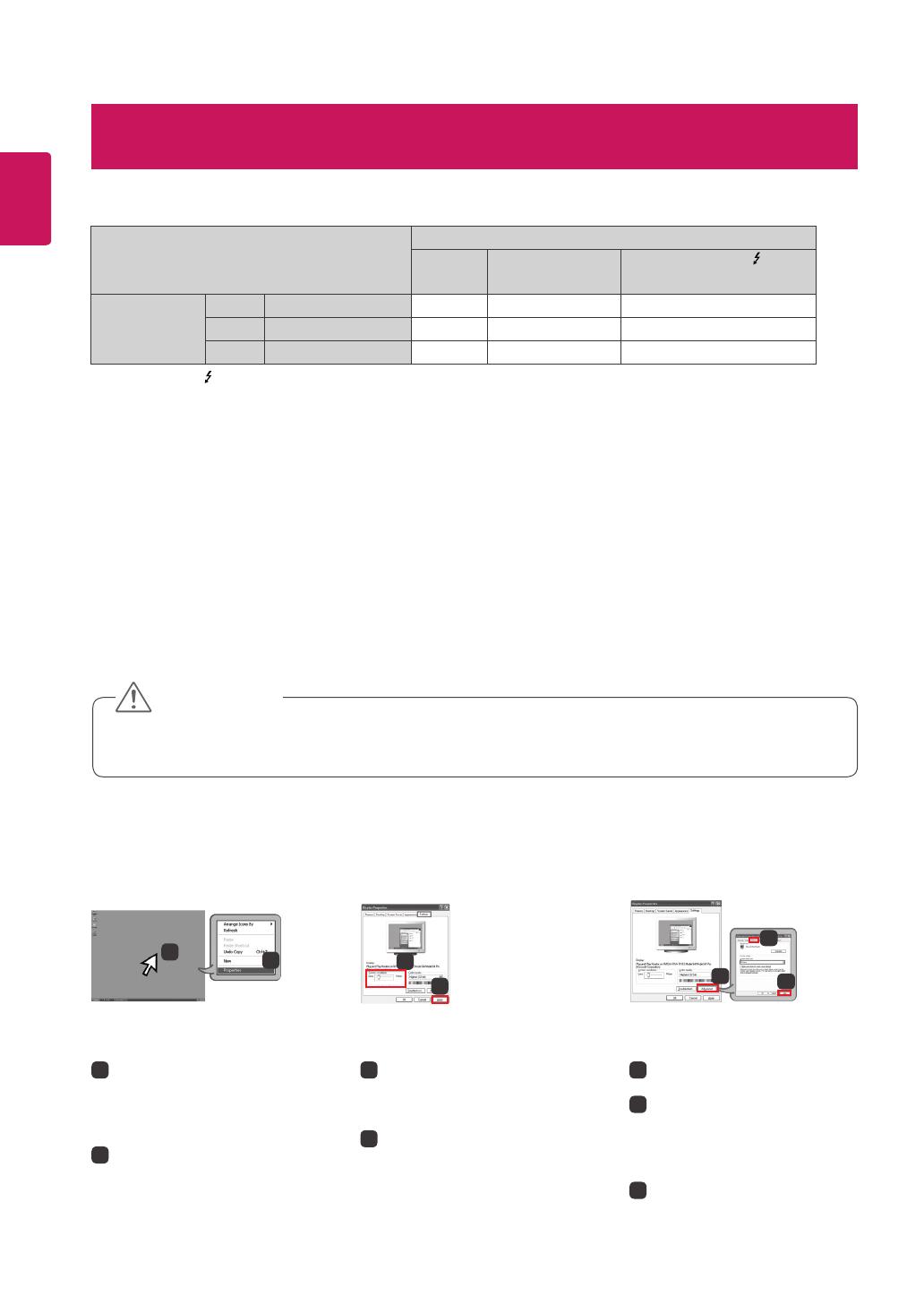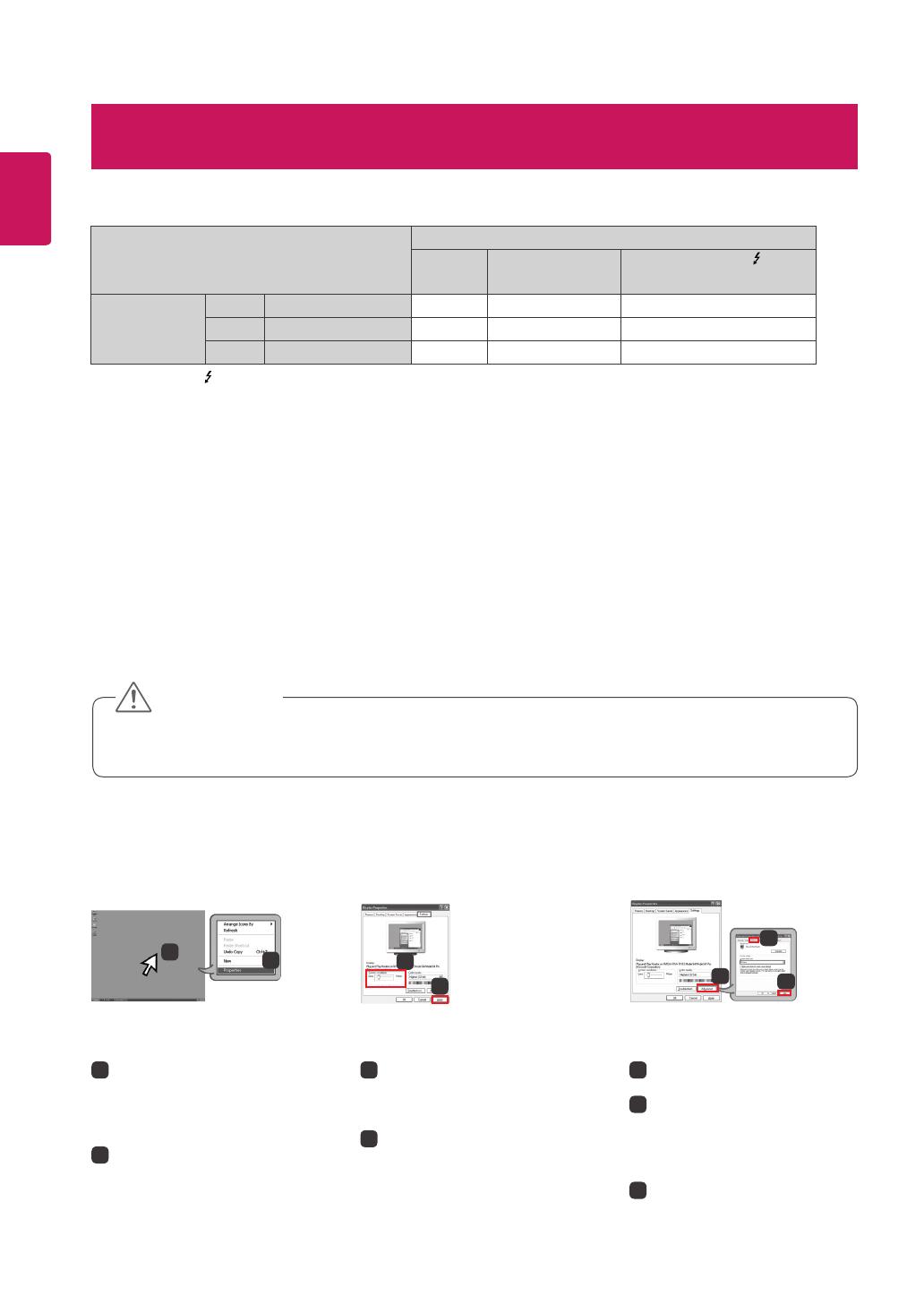
2
FRANÇAIS
Si la résolution de la carte vidéo n'est pas celle recommandée (optimale), le texte risque d'être flou, les images
indistinctes, la zone d'affichage incomplète ou mal centrée.
La procédure de configuration peut varier en fonction de votre ordinateur ou du système d'exploitation. Il est
également possible que certaines cartes vidéo ne prennent pas en charge les résolutions spécifiées. Dans ce cas,
contactez le constructeur de l'ordinateur ou de la carte vidéo pour obtenir de l'aide.
Il est possible que certaines cartes vidéo ne prennent pas en charge la résolution 4 096 x 2 160. Nous vous recom-
mandons d'utiliser une carte vidéo compatible avec la résolution 4 096 x 2 160. Même si vous choisissez la résolu-
tion 4 096 x 2 160 sur votre ordinateur, il est possible que la sortie PC ne soit pas compatible avec cette résolution.
Carte graphique
Interface
HDMI (Mini) DisplayPort
Thunderbolt ( )
(uniquement pour le modèle
31MU97Z)
4 096 x 2 160
Intel HD4600 ou supérieur O O O
AMD HD7800 ou supérieur O O -
NVIDIA GTX 780 ou supérieur O O -
ÉTAPE 1 ÉTAPE 2 ÉTAPE 3
3
Sélectionnez le menu Settings
(Paramètres), puis choisissez la
résolution optimale.
(4 096 x 2 160)
4
Cliquez sur le bouton Apply
(Appliquer) pour terminer le
paramétrage de la résolution.
5
Sélectionnez le bouton
Advanced (Avancé).
6
Après avoir sélectionné un
écran, choisissez une fréquence
verticale de 24 Hz ou 60 Hz
pour l’option « Taux de rafraî-
chissement (S) »
7
Click the Apply button to com-
plete optimal frequency setting.
Windows XP
1
Déplacez le pointeur de la souris
sur un emplacement vide de
l'écran Windows (sans icône ni
barre de tâche), puis cliquez sur
le bouton droit de la souris.
2
Lorsque le menu contextuel
s'affiche, cliquez sur Property
(Propriétés)
1
2
Consignes sur le changement de résolution
Configuration requise
Thunderbolt ( ) est pris en charge par Windows 7, Windows 8.1 et les versions ultérieures. (uniquement pour le
modèle 31MU97Z)
Pour régler la résolution sur 4 096 x 2 160, il peut vous être demandé de configurer les paramètres personnalisés à
partir du panneau de commande de la carte graphique, ou d’installer le plus récent pilote de la carte graphique.
Les paramètres de compatibilité sont susceptibles de changer.
CONSIGNES SUR L‘UTILISATION DES FONCTIONS
DU PRODUIT (WINDOWS)
3440 by 1440 pixels
3
4
4096 by 2160 pixels
3440 by 1440 pixels
6
7
5
4096 by 2160 pixels
ATTENTION
La méthode de réglage peut varier en fonction de l'ordinateur et du système d'exploitation. Il est possible que vous
ne puissiez pas sélectionner certaines résolutions en raison des performances de la carte vidéo. Dans ce cas, nous
vous invitons à vous reporter au guide de l'utilisateur de l'ordinateur et/ou de la carte vidéo.
L’illustration peut différer du produit que vous utilisez.